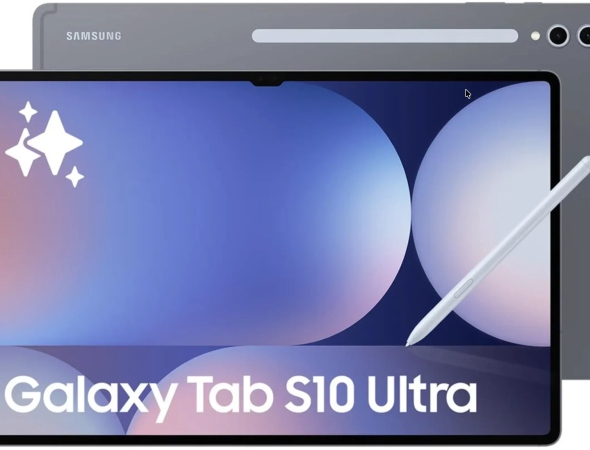Как выбрать монитор для MacBook?
Apple MacBook имеет потрясающий дисплей Retina Display, но не имеет много места на экране. Вы хотите открыть несколько окон рядом? Вы можете разместить монитор рядом с вашим MacBook. Как и ваш MacBook, монитор будет иметь четкое изображение и разъем Thunderbolt или USB-C. В этой статье мы расскажем, как выбрать идеальный монитор для вашего MacBook.
MacBook широко известен своим высоким качеством. Вам нужен монитор, который будет соответствовать этому стандарту. Чтобы помочь вам подобрать правильный монитор для вашего Apple MacBook, мы зададим следующие вопросы:
- Какой у вас MacBook?
- Какие разъемы имеет ваш MacBook?
- Какое разрешение должен иметь монитор?
- Какое отображение цветов должен иметь монитор?
- Нужен ли вам 1 или 2 дополнительных экрана?
Какой MacBook есть у вас?
Прежде чем покупать монитор, полезно выяснить, какой тип MacBook у вас есть. Сделать это можно двумя способами.
Вариант 1: в верхнем левом углу экрана нажмите на логотип Apple и выберите "Об этом Mac". Вы сразу увидите тип MacBook и серийный номер.
Вариант 2: посмотрите серийный номер на нижней панели вашего MacBook. Перейдите на Support.Apple.com и введите серийный номер, чтобы просмотреть разъемы и максимальную мощность.
Какие разъемы имеет ваш MacBook?
Thunderbolt 3
Порт Thunderbolt 3 - это овальный вход на вашем MacBook. Он выглядит так же, как USB-C, но работает намного быстрее. Каждый MacBook Pro с 2016 года и каждый MacBook Air с 2018 года имеет порт Thunderbolt 3. Вы можете подключить эти модели MacBook к любому монитору с портом Thunderbolt 3 или USB-C. Благодаря максимальной скорости передачи данных 5 Гб/с (40 Гбит/с), Thunderbolt 3 является самым быстрым стандартом подключения на сегодняшний день.
Thunderbolt 2
Вы найдете порты Thunderbolt 2 на каждом Macbook Pro до 2016 года выпуска и на каждом MacBook Air до 2018 года. Thunderbolt 2 использует Mini DisplayPort, который выглядит совсем иначе, чем Thunderbolt 3 или USB-C. Вы узнаете этот разъем по почти квадратному порту с пиктограммой молнии рядом с ним. Поскольку мониторов с Mini DisplayPort не существует, вам понадобится адаптер. Например, вы можете использовать переходник Thunderbolt 2 на Thunderbolt 3. Thunderbolt 2 позволяет передавать файлы со скоростью 2,5 Гб/с (20 Гбит/с).
USB-C
В отличие от других моделей MacBook, каждый MacBook 12 дюймов (с 2015 по 2017 год) использует USB-C (3.1 gen 1). Он похож на разъем Thunderbolt 3, но очень отличается от него. Порт USB-C не совместим с устройствами Thunderbolt 3. Выберите монитор с портом USB-C. Кроме того, USB-C 3.1 поколения 1 намного медленнее Thunderbolt. Вы можете рассчитывать на скорость до 625 МБ/с (5 Гбит/с).
Какое разрешение должен иметь монитор?
В MacBook используется дисплей Retina. Этот тип экрана имеет очень высокую плотность пикселей, а это значит, что изображение на нём будет чрезвычайно чётким. Если вам нужен экран с такой же чёткостью, как у вашего MacBook, выбирайте экран с разрешением 4K или 5K. Каждый MacBook может отображать изображение с разрешением 4K. 5K может отображать только MacBook Pro с 2016 года выпуска и новее. Примечание: поскольку экран монитора больше экрана ноутбука, изображение на вашем MacBook всегда будет более чётким.
Монитор с более высоким разрешением обеспечивает более чёткое изображение. На мониторе с разрешением 4K вы видите больше деталей, чем на мониторе с разрешением Full HD. Экран с разрешением 4K особенно полезен для киноманов, творческих дизайнеров и фанатичных геймеров. Вы часто используете компьютерный экран с разрешением Full HD для общего пользования. QHD находится как раз посередине между ними. Мы поможем вам выбрать правильную резкость.
- Full HD: игры, интернет-серфинг, отправка электронной почты и обработка текста
- QHD: игры, редактирование фотографий и видео для хобби
- 4K: игры, профессиональный графический, дизайн веб разработка
- 5K: с прицелом на будущее
Разрешение против размера экрана против размера экрана
Разрешение привязано к определенному количеству пикселей, независимо от размера экрана. Это означает, что 32-дюймовый экран с разрешением Full HD гораздо менее четкий, чем 22-дюймовый экран с разрешением Full HD. Поэтому обязательно проверьте плотность пикселей. Она указывает на количество пикселей на дюйм, независимо от размера. Вы можете ожидать четких изображений от 90ppi. Также имейте в виду, что иконки и текст уменьшаются с увеличением разрешения. Это дает вам больше места на экране, но делает его менее читабельным.
Какое представление цветов должен иметь монитор?
Если вы занимаетесь редактированием фото и видео или графическим дизайном, цвета очень важны. Эмпирическое правило - чем больше, тем лучше. Не колеблясь, выбирайте монитор с 10-битной цветопередачей. Сейчас только Thunderbolt 3 поддерживает 10-битное представление цветов, поэтому вы должны убедиться, что ваш MacBook и монитор имеют этот разъем. Кроме того, существуют мониторы, которые поддерживают цветовое пространство DCI-P3 от Apple. Это позволяет получить реалистичное отображение цветов, которое соответствует цветовой передаче вашего MacBook.
Вам нужен 1 или 2 дополнительных экрана?
Примечание: чтобы подключить 2 монитора к M1 MacBook, вам понадобится док-станция с функцией DisplayLink.
Хотите подключить не 1, а 2 дополнительных экрана? Вам понадобится MacBook Pro или MacBook Air 2018 года выпуска или новее. На MacBook Pro можно выводить видео в разрешении 4K на два монитора. Это может быть полезно для редактирования видео. Чтобы соединить 2 экрана, вам понадобятся 2 порта, доступные на вашем MacBook. Вы также можете соединить один порт Thunderbolt "шлейфом". В этом случае вы прокладываете один кабель Thunderbolt от вашего MacBook к первому монитору и один кабель Thunderbolt от первого ко второму монитору. Хорошей альтернативой двойному подключению является сверхширокий монитор. В этом случае у вас не будет отвлекающего края экрана посередине.